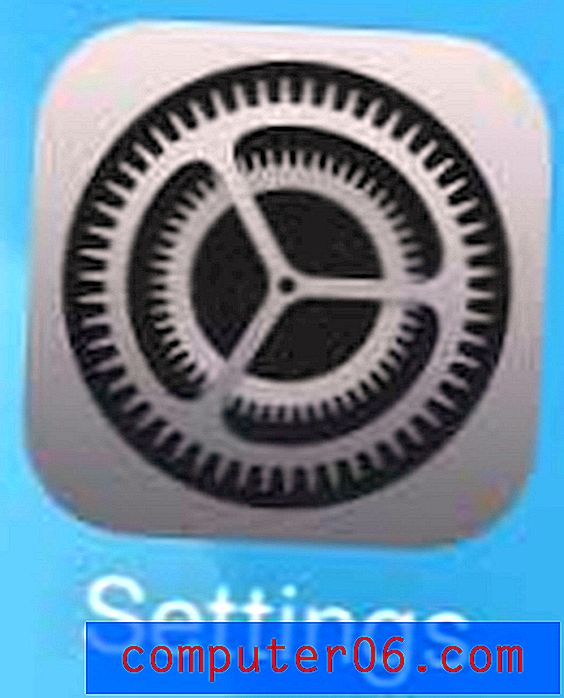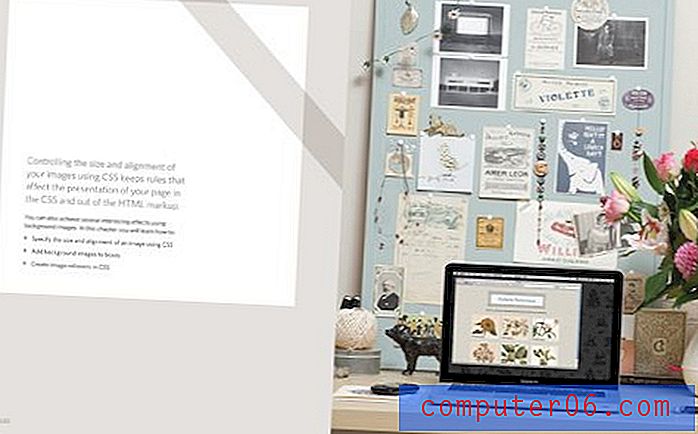Hoe u een afbeelding aan een koptekst kunt toevoegen in Word 2010
Microsoft Word biedt u de mogelijkheid om veel soorten inhoud aan uw document toe te voegen. Of het nu een mediabestand is zoals een foto of een video, of iets anders zoals een opmerking, je kunt echt uitbreiden op eenvoudige tekst. Er zijn verschillende manieren om afbeeldingen in de achtergrond van een document in Microsoft Word 2010 in te voegen, en elke optie is geschikt voor verschillende situaties. Maar als je problemen hebt gehad met het toevoegen van een afbeelding als watermerk of als achtergrondafbeelding, dan is een andere optie om te overwegen het toevoegen van een afbeelding aan de koptekstsectie.
Als u een afbeelding toevoegt aan de koptekstsectie in Word 2010, wordt de afbeelding bovenaan het document toegevoegd. Die foto verschijnt dan op die locatie bovenaan elke pagina van het document. Ons onderstaande artikel laat u de stappen zien die u moet volgen om dit resultaat te bereiken.
Een afbeelding invoegen in de koptekst in Word 2010
De stappen in dit artikel laten zien hoe u een afbeelding toevoegt aan de koptekst van uw document. Die foto wordt weergegeven achter elke tekst die u in het document hebt ingevoerd.
Stap 1: Open uw document in Word 2010.
Stap 2: klik op het tabblad Invoegen bovenaan het venster.

Stap 3: klik op de knop Koptekst in het gedeelte Koptekst en voettekst van het Office-lint en klik vervolgens op de optie Leeg . Als alternatief kunt u de optie Blanco (drie kolommen) selecteren als u de afbeelding liever in een ander gedeelte van de koptekst wilt invoegen.
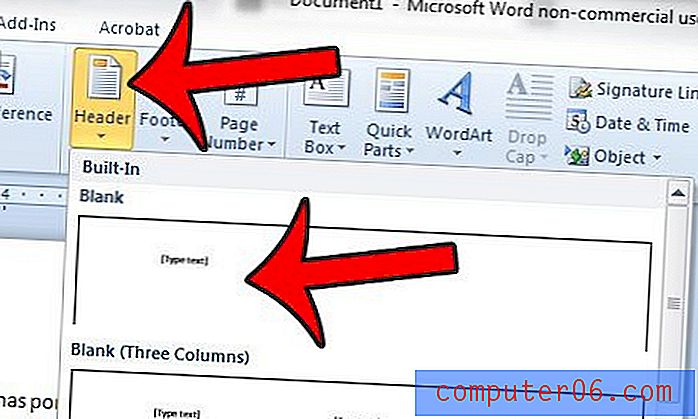
Stap 4: klik op de knop Afbeelding in het gedeelte Invoegen van het Office-lint. Als u deze optie niet ziet, zorg er dan voor dat het tabblad Ontwerpen onder Hulpmiddelen voor kop- en voetteksten bovenaan het venster is geselecteerd.
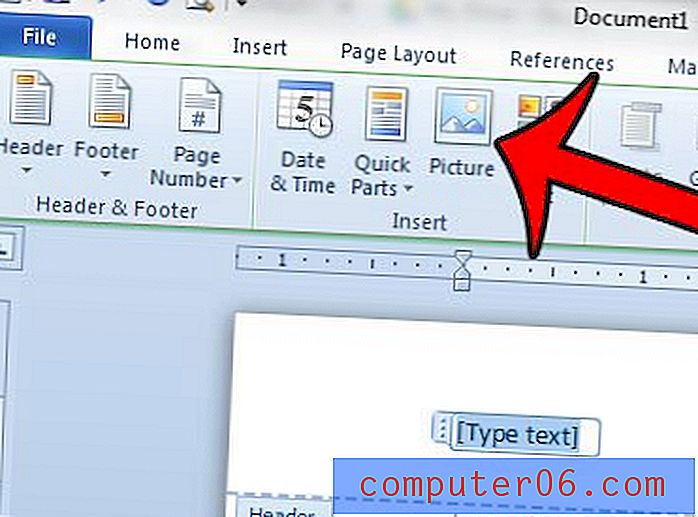
Stap 5: Selecteer de afbeelding die u wilt invoegen en klik vervolgens op de knop Invoegen onder aan het venster.
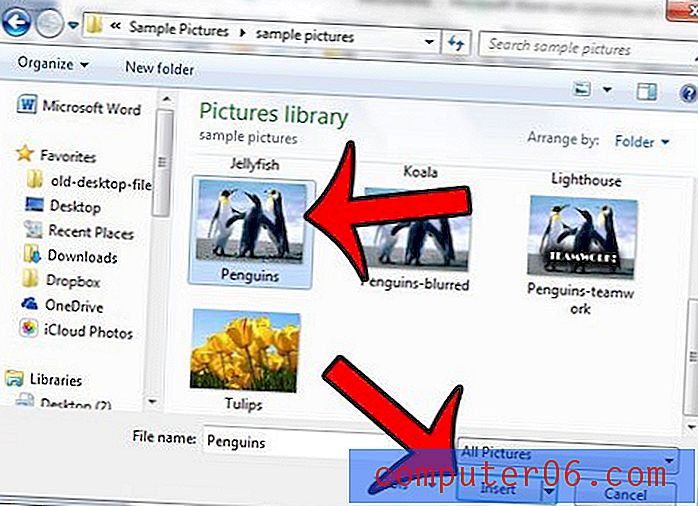
Als uw afbeelding de body van uw document naar beneden duwt, kunt u op een hoek van de afbeelding klikken en deze slepen om de grootte van de afbeelding aan te passen
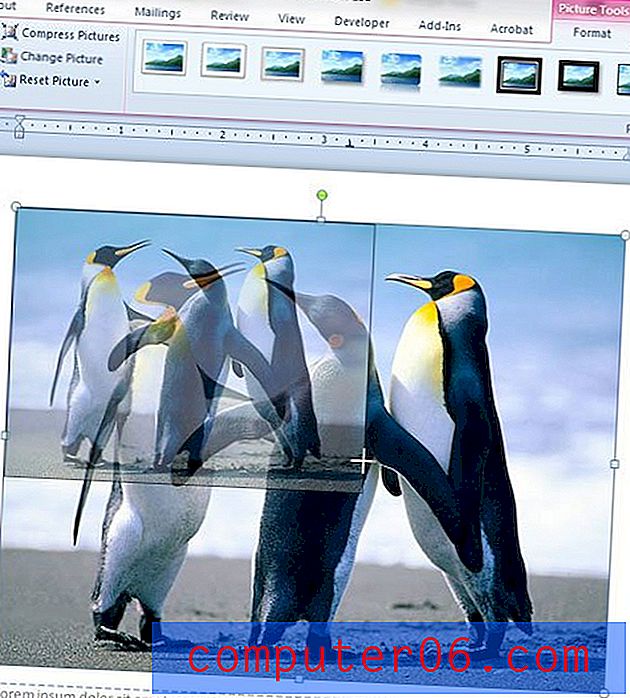
Of u kunt de ondermarge van het koptekstgedeelte omhoog slepen door uw cursor op de ondermarge in de liniaal aan de linkerkant van het scherm te plaatsen, vervolgens op de marge te klikken en deze omhoog te slepen.
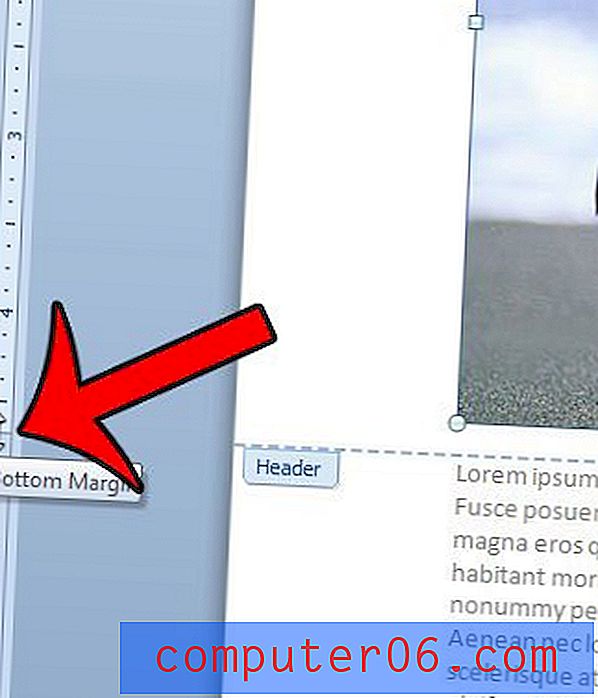
U kunt de weergave Koptekst en voettekst afsluiten door op de knop Koptekst en voettekst sluiten in het Office-lint te klikken.
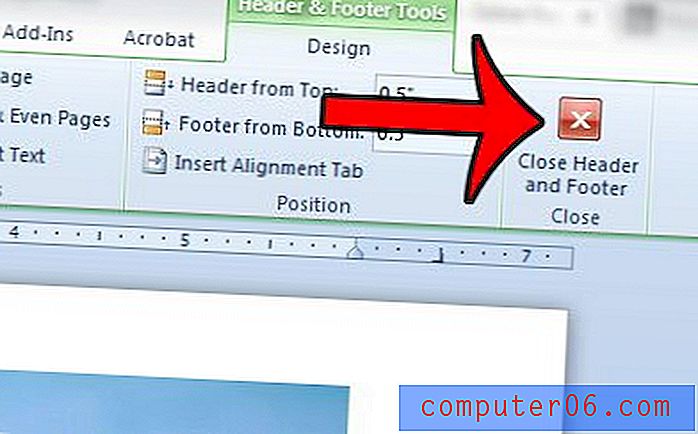
Heeft u een afbeelding op de achtergrond van uw document, maar deze wordt niet afgedrukt? U moet een instelling in Word 2010 wijzigen om achtergrondafbeeldingen of kleuren af te drukken. Klik hier en leer hoe u die optie kunt vinden.